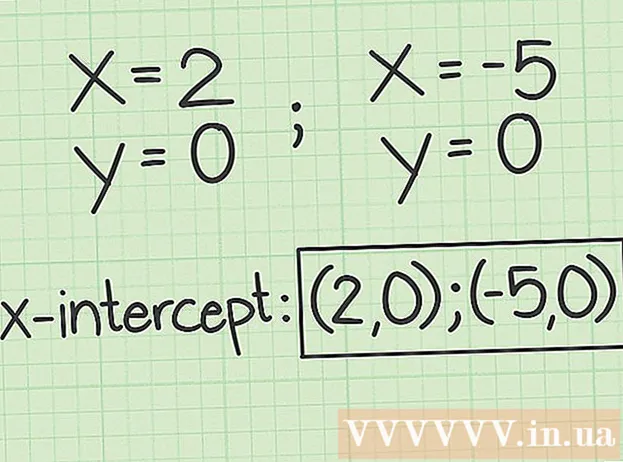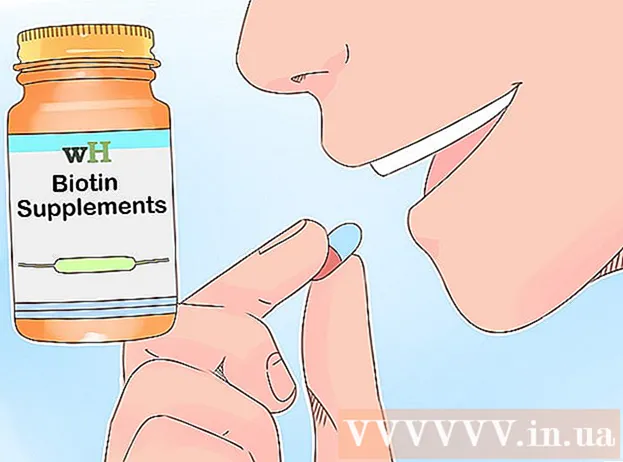نویسنده:
Ellen Moore
تاریخ ایجاد:
17 ژانویه 2021
تاریخ به روزرسانی:
3 جولای 2024

محتوا
- مراحل
- قسمت 1 از 2: نحوه ثبت نام در Google Voice
- قسمت 2 از 2: نحوه دریافت شماره تلفن جدید
- نکات
- هشدارها
این مقاله نحوه دریافت شماره تلفن مجازی Google Voice را به شما نشان می دهد. این کار را می توان به صورت رایگان با حساب Google انجام داد. برای تغییر شماره Google Voice خود به شماره دیگر ، باید شماره موجود را حذف کنید ، 90 روز منتظر بمانید و یک شماره جدید انتخاب کنید.
مراحل
قسمت 1 از 2: نحوه ثبت نام در Google Voice
توجه: از آنجا که سرویس Google Voice در روسیه کار نمی کند ، سایت این سرویس را از طریق سرور پروکسی باز کنید.
- 1 وب سایت Google Voice را باز کنید. در مرورگر وب رایانه خود به https://voice.google.com/ بروید. اگر قبلاً در Google وارد شده اید ، صفحه راه اندازی Google Voice باز می شود.
- اگر قبلاً به حساب Google خود وارد نشده اید ، آدرس ایمیل و گذرواژه خود را وارد کنید.
- 2 شهری پیدا کنید. روی خط در مرکز صفحه کلیک کنید و سپس نام شهر یا کد منطقه را وارد کنید (برای مثال ، 96703) هنگام وارد کردن متن ، لیستی از شماره تلفن ها در زیر خط ظاهر می شود.
- 3 یک شماره تلفن را انتخاب کنید. روی دکمه آبی Select در سمت راست شماره تلفن مورد علاقه خود کلیک کنید.
- شاید لازم باشد ابتدا شهری را از منوی زیر نوار جستجو انتخاب کنید.
- 4 بر روی کلیک کنید تأیید کنید (تایید). این دکمه آبی در مرکز پنجره قرار دارد. به صفحه ای منتقل می شوید که در آن باید شماره تلفن واقعی خود را تأیید کنید.
- 5 شماره تلفن واقعی خود را وارد کنید. این کار را در خط وسط صفحه انجام دهید.
- 6 بر روی کلیک کنید ارسال کد (ارسال کد). این گزینه را در گوشه سمت راست پایین پنجره خواهید یافت. Google Voice یک پیام متنی با کد به تلفن شما ارسال می کند.
- 7 کد را پیدا کنید. در تلفن خود ، یک برنامه پیام متنی باز کنید ، یک پیام از Google باز کنید (معمولاً موضوع یک شماره پنج رقمی است) و به دنبال یک کد شش رقمی باشید.
- پیام از طرف Google چیزی شبیه به "123456 کد تأیید Google Voice شما است" خواهد بود (123456 کد تأیید Google Voice است).
- 8 یک کد وارد کنید کد شش رقمی را در خط در مرکز صفحه Google Voice وارد کنید.
- 9 بر روی کلیک کنید تأیید کنید (تایید). در گوشه سمت راست پایین پنجره قرار دارد.
- 10 بر روی کلیک کنید مطالبه (دولت). این امر تأیید می کند که قصد دارید از شماره تلفن با حساب Google Voice خود استفاده کنید.
- ممکن است گزینه مشخص شده نمایش داده نشود (این بستگی به شماره تلفن دارد). در این حالت ، به مرحله بعدی بروید.
- 11 بر روی کلیک کنید به پایان برساند (برای تکمیل). شماره تلفن شما تأیید می شود و به صفحه Google Voice منتقل می شوید.
- هرگونه پیام خروجی و تماس تلفنی نمایش داده شده در این صفحه از شماره مجازی Google Voice شما استفاده می کند.
قسمت 2 از 2: نحوه دریافت شماره تلفن جدید
- 1 وب سایت Google Voice را باز کنید. در مرورگر وب رایانه خود به https://voice.google.com/ بروید. اگر قبلاً وارد Google شده اید ، صفحه Google Voice شما باز می شود.
- اگر قبلاً به حساب Google خود وارد نشده اید ، آدرس ایمیل و گذرواژه خود را وارد کنید.
- 2 بر روی کلیک کنید ☰. در گوشه سمت چپ بالای صفحه قرار دارد. یک منو در سمت چپ باز می شود.
- 3 بر روی کلیک کنید تنظیمات (تنظیمات). این گزینه در منو قرار دارد. منوی جدیدی باز می شود.
- 4 بر روی کلیک کنید شماره تلفن ها (شماره تلفن ها). این گزینه را در نیمه بالای منوی تنظیمات خواهید یافت.
- 5 بر روی کلیک کنید حذف (حذف). این گزینه در زیر و سمت راست شماره تلفن فعلی Google Voice شما است که در بالای صفحه ظاهر می شود. صفحه جدیدی باز می شود.
- 6 روی پیوند کلیک کنید حذف (حذف). این پیوند در کنار شماره Google Voice شما در صفحه جدیدی قرار دارد.
- روی دکمه خاکستری "حذف" در کنار آدرس ایمیل خود کلیک نکنید.
- 7 بر روی کلیک کنید ادامه دهید (ادامه دهید). شماره تلفن مجازی Google Voice شما از حساب Google شما حذف می شود.
- 8 ۹۰ روز صبر کنید وقتی شماره تلفن قدیمی را حذف می کنید ، تا زمانی که 90 روز سپری نشده است ، شماره جدید انتخاب نمی شود.
- اگر می خواهید شماره قدیمی خود را در مدت 90 روز بازیابی کنید ، روی صفحه خود ☰ کلیک کنید ، روی Legacy Google Voice در پایین پنجره بازشو کلیک کنید و روی شماره قدیمی Google Voice خود در پایین سمت چپ کلیک کنید. صفحه
- 9 یک شماره جدید انتخاب کنید. وقتی 90 روز تمام شد ، صفحه Google Voice خود را باز کنید ، روی ☰> شماره تلفن و انتخاب در سمت راست قسمت شماره تلفن کلیک کنید. اکنون این دستورالعمل ها را برای انتخاب شماره تلفن جدید دنبال کنید.
نکات
- Google Voice راهی مناسب برای برقراری تماس و ارسال پیام های متنی بدون افشای شماره تلفن واقعی شما است.
هشدارها
- فقط یک شماره مجازی Google Voice را می توان در یک شماره تلفن واقعی ثبت کرد.